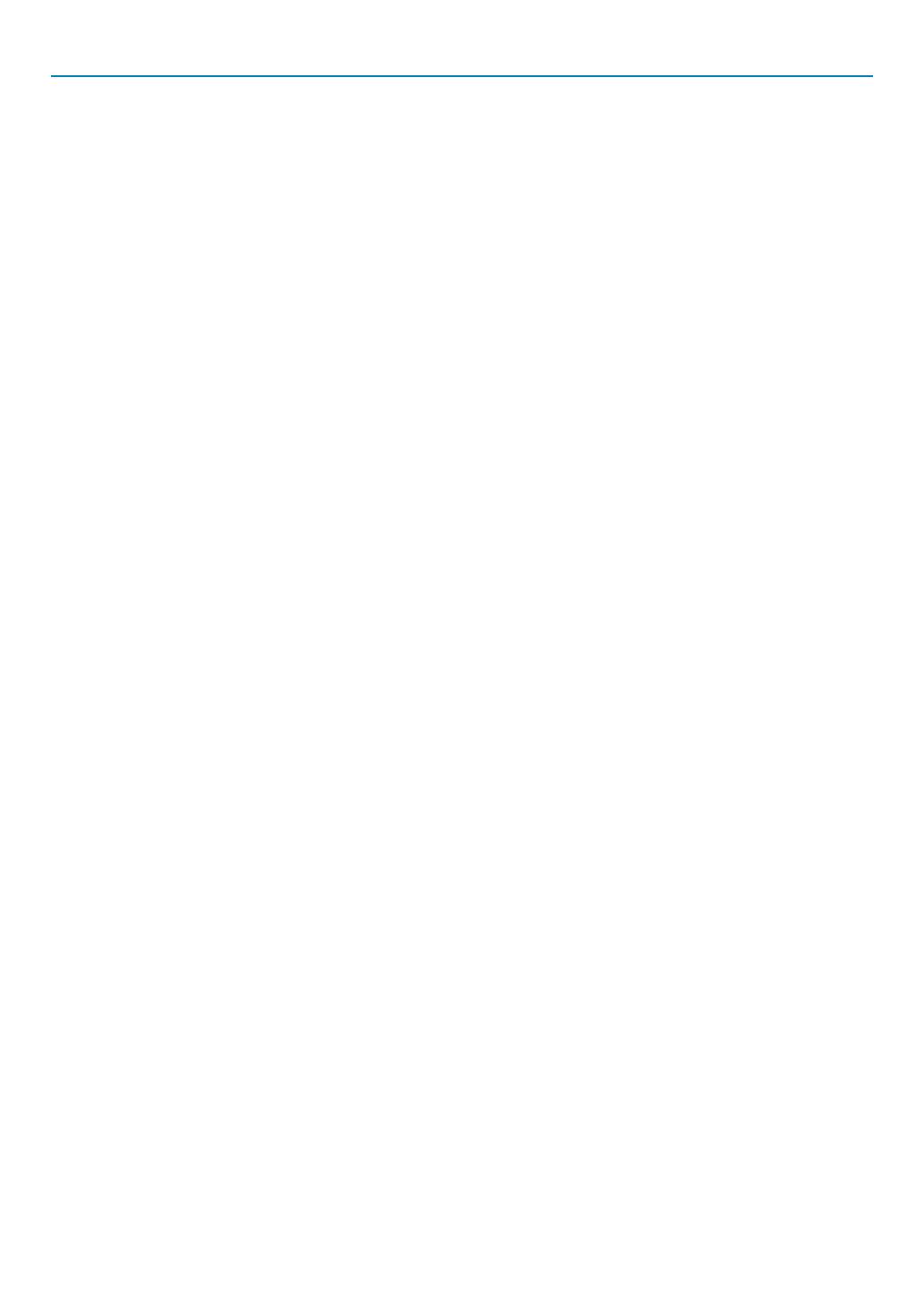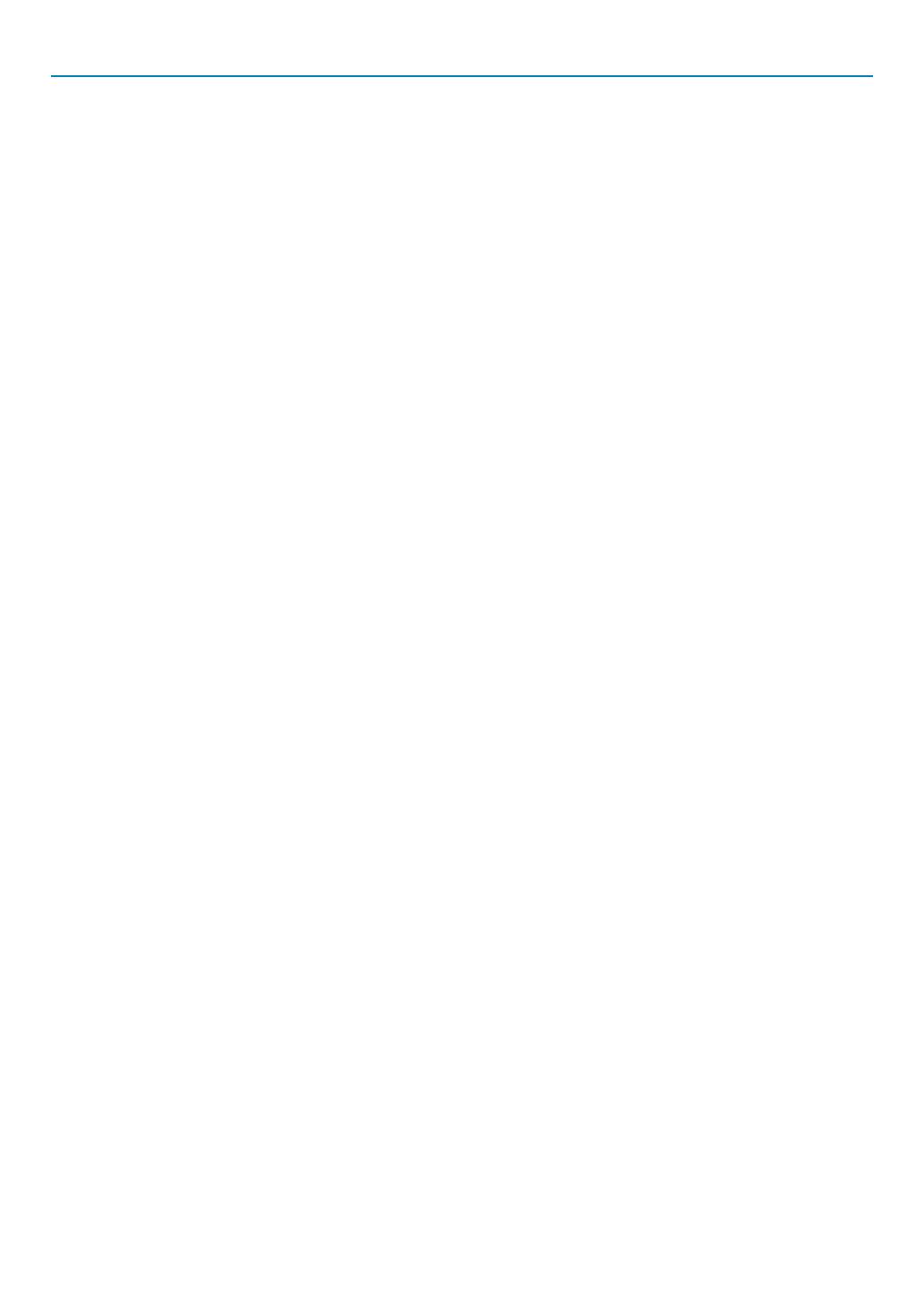
iv
Inhaltsverzeichnis
1. Einführung
z Inhalt des Verpackungskartons .............................................. 1-2
x Einführung in Ihren Projektor ................................................. 1-3
c Lernen Sie Ihren Projektor kennen ......................................... 1-4
Befestigen der Gegenlicht-Blendenkappe mit beiliegender
Schnur und Niete ........................................................................ 1-6
Tr agen des Projektors ................................................................ 1-6
Ausstattung der Geräteoberseite ................................................ 1-7
Ausstattung der Anschlussleiste ................................................. 1-8
v Ausstattung der Fernbedienung ........................................... 1-10
Vorsichtsmaßnahmen für die Fernbedienung ........................... 1-12
Einlegen der Batterien in die Fernbedienung ........................... 1-12
Reichweite der drahtlosen Fernbedienung ............................... 1-12
Verwendung der Fernbedienung im verdrahteten Betrieb ........ 1-13
2. Installation
z Aufstellung Ihres Projektors ................................................... 2-2
Bildschirmgröße und Projektionsentfernung ............................... 2-2
x Einstellbereich der Linsenverschiebung ............................... 2-4
c Installation der optionalen Linse ............................................ 2-6
v Durchführen der Anschlüsse .................................................. 2-8
Anschluss Ihres PCs oder Macintosh-Computers ...................... 2-8
Anschluss des SCART-Ausgangs (RGB) ................................... 2-9
Anschluss eines externen Monitors ............................................ 2-9
Anschluss Ihres DVD-Players................................................... 2-10
Anschluss Ihres Videorecorders oder Laser-Disc-Players ........ 2-11
Anschluss an ein Netzwerk ...................................................... 2-12
Anschluss des im Lieferumfang enthaltenen Netzkabels ......... 2-13
3. Bildprojektion (Grundbetrieb)
z Einschalten des Projektors ..................................................... 3-2
x Auswählen einer Quelle ........................................................... 3-3
c Einstellung der Bildgröße und der Bildposition .................... 3-3
v Korrigieren der horizontalen und vertikalen
Trapezverzerrungen (3D Reform) ............................................ 3-4
b Automatische Optimierung des RGB-Bildes ......................... 3-6
n Erhöhen oder Senken der Lautstärke .................................... 3-6
m Ausschalten des Projektors .................................................... 3-7
4. Praktische Funktionen
z Ausschalten des Bildes und des Tons ................................... 4-2
x Vergrößerung und Verschiebung eines Bildes ...................... 4-2
c Inanspruchnahme der Online-Hilfe und -Information ........... 4-2
v Verwendung der USB-Maus .................................................... 4-3
b Verwendung der USB-HUB-Funktion ..................................... 4-3
n Änderung des Hintergrund-Logos .......................................... 4-4
m Erstellen von Freihand-Zeichnungen auf einem projizierten
Bild (ChalkBoard) ..................................................................... 4-4
, Linsenspeicher ......................................................................... 4-5
5. Verwendung des Viewers
z Nutzen Sie alle Vorteile der Viewer-Funktion ......................... 5-2
x Betrieb der Viewer-Funktion vom Projektor (Wiedergabe). .. 5-3
6.
Verwendung des Projektors in einem Netzwerk
z Endverbraucher-Lizenzvertrag ............................................... 6-2
x Einführung ................................................................................ 6-3
c Unterstützte Projektoren ......................................................... 6-4
v Geräteanschlüsse und -einstellungen ................................... 6-5
b Installation der Software .......................................................... 6-6
n Software starten/beenden ....................................................... 6-7
m Fehlersuche .............................................................................. 6-8
7. Einstellung für das Doppelstapeln im
Verbindungsmodus
z Stapelung und Anschluss der Projektoren ............................ 7-2
x
Einstellung und Registrierung der zu projizierenden Signale
.. 7-5
c Einstellung der Linsenverschiebung, des Zooms und des
Fokus, um alle projizierten Bilder klar anzeigen zu lassen .. 7-5
v Verbindungsmodus-Einstellung ............................................. 7-5
b
Liste der im Verbindungsmodus verfügbaren Menüpunkte
...... 7-6
8. Verwendung des Bildschirm-Menüs
z Hauptmenü-Betrieb .................................................................. 8-2
x Liste der Direkttasten-Kombinationen ................................... 8-3
c Menübaum ................................................................................ 8-4
v Menü-Beschreibungen und -Funktionen................................ 8-7
Einstellung (Quelle) .................................................................... 8-8
Bild ...................................................................................... 8-8
Video-Einstellung (für RGB nicht verfügbar) ....................... 8-8
Bild-Management ................................................................ 8-9
Bild-Optionen ..................................................................... 8-10
Options-Einstellung ........................................................... 8-10
Linsenspeicher .................................................................. 8-11
Signaltyp ............................................................................ 8-11
Ton ............................................................................................ 8-11
Ref. Einstellung ......................................................................... 8-12
Verwendung von 3D Reform ............................................. 8-12
Bildschirm .......................................................................... 8-12
Referenzweißabgleich [Ref. Weißabgleich] ...................... 8-12
Referenzfarbkorrektur [Ref. Farbkorrektur] ....................... 8-12
Referenzlinsenspeicher [Ref. Linsenspeicher] .................. 8-13
Werkseinstellung ...................................................................... 8-13
Projektor-Optionen .................................................................... 8-13
Menü ................................................................................. 8-13
Einrichtung ........................................................................ 8-15
Lampeneinstellungen ........................................................ 8-18
Verbindungsmodus ............................................................ 8-18
LAN-Modus ....................................................................... 8-19
Einstellung eines Passwortes ............................................ 8-23
Sicherheit .......................................................................... 8-24
Werkzeuge ................................................................................ 8-25
Timer ................................................................................. 8-25
Verwendung der Bild speichern-Funktion (nur GT5000) ... 8-27
Verwendung der Funktion PC-Karten-Dateien .................. 8-27
Verwendung des ChalkBoard ............................................ 8-27
Hilfe ........................................................................................... 8-27
Inhalt .................................................................................. 8-27
Quellen-Info ....................................................................... 8-27
Projektor-Info ..................................................................... 8-28
Testmuster ................................................................................ 8-28
9. Wartung
z Austausch der Lampe .............................................................. 9-2
x Austauschen oder Reinigen des Filters ................................. 9-3
c Reinigung des Gehäuses und der Linse ................................ 9-4
10. Anhang
z Unterstützung eines USB-Speichergerätes oder USB-
Speicherkarten-Lesegerätes .................................................. 10-2
x Fehlersuche ............................................................................ 10-3
c Technische Daten ................................................................... 10-5
v Gehäuseabmessungen .......................................................... 10-7
b Pinbelegung des D-Sub RGB-Eingangsanschlusses ......... 10-7
n Liste kompatibler Eingangssignale ...................................... 10-8
m REMOTE 1-Anschluss ............................................................ 10-9
, PC-Steuercodes und Kabelanschluss ................................ 10-10
Kabelanschluss ....................................................................... 10-10
PC-Steueranschluss (D-DUB, 9-pol.) ..................................... 10-10
. Verwendung der Software-Tastatur .................................... 10-10
⁄0 Verwendung mit einem HTTP-Browser .............................. 10-11